win8系统是继win7后发布的又一款Windows操作系统,win8系统主要是对平板电脑使用的系统,也可以在台式机与笔记本电脑上使用,不过很多小伙伴都不知道该如何去重装系统,那么下面来看看win8U盘重装系统的步骤教程吧.
U盘重装win8系统的方法
1、电脑打开桌面当中的口袋装机软件。
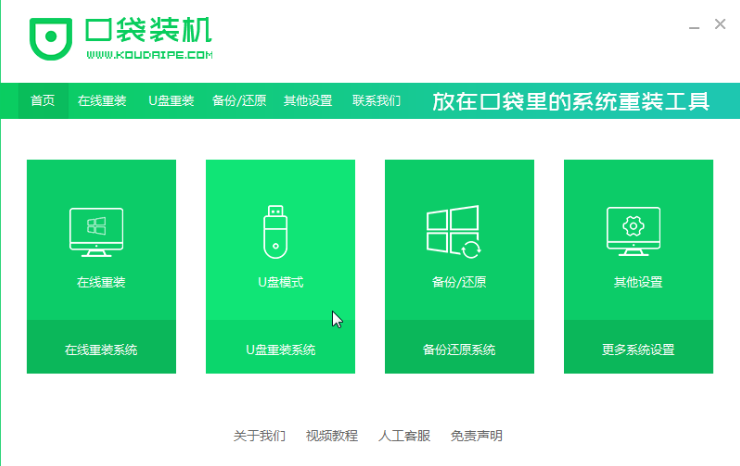
2、把容量有8g的U盘插入计算机中,点击软件首页的开始制作。

3、单击我们要制作的操作系统。

4、此时软件准备格式化检测到的u盘,点击确定。

5、当工具成功制作U盘工具后。拔出U盘并将它插入要安装系统的的电脑中。
win7镜像系统下载安装的步骤教程
windows7电脑操作系统现在已经成为一代经典.但是仍然有很多的朋友不知道win7镜像文件要怎么安装.下面小编呢,就给大家带来了win7镜像系统下载安装的步骤教程.

6、让该计算机开机,快速按启动热键,进入设置为u盘启动项。

7、进入PE系统,装机工具会弹出需要安装的操作系统,只需我们单击[安装]即可。

8、选择该系统需要安装的磁盘,一般都是安装到C盘当中。

9、系统成功安装,就会提示安装已完成,那么这时候我们取出U盘,并重启电脑。
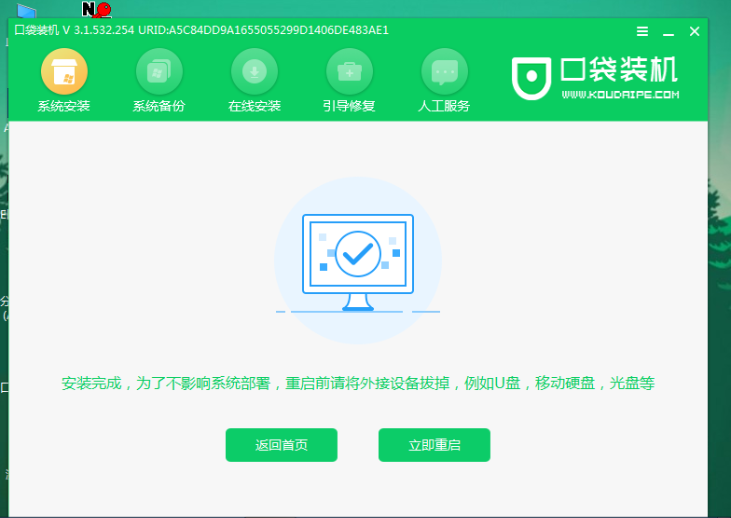
10、重启电脑之后会进入到新的系统。
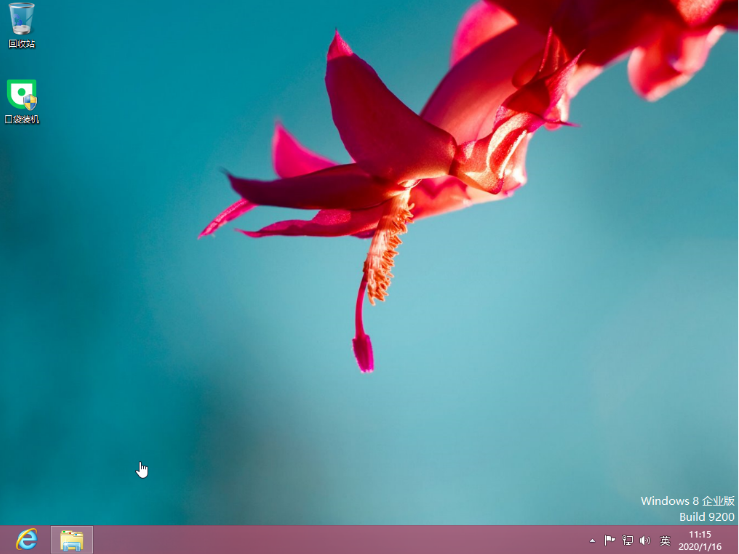
以上就是U盘重装win8系统的方法的内容,是不是特别简单呢,你学会了吗。
以上就是电脑技术教程《win8U盘重装系统的步骤教程》的全部内容,由下载火资源网整理发布,关注我们每日分享Win12、win11、win10、win7、Win XP等系统使用技巧!pe启动盘下载制作教程
当我们的电脑出现故障问题的时候,我们都会通过制作u盘pe启动盘重装系统来解决,但是具体怎样制作pe启动盘呢?很多网友并不知道u盘怎样制作pe启动盘,今天,小编就给大家分享pe启动盘下载制作教程.






